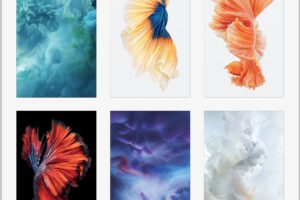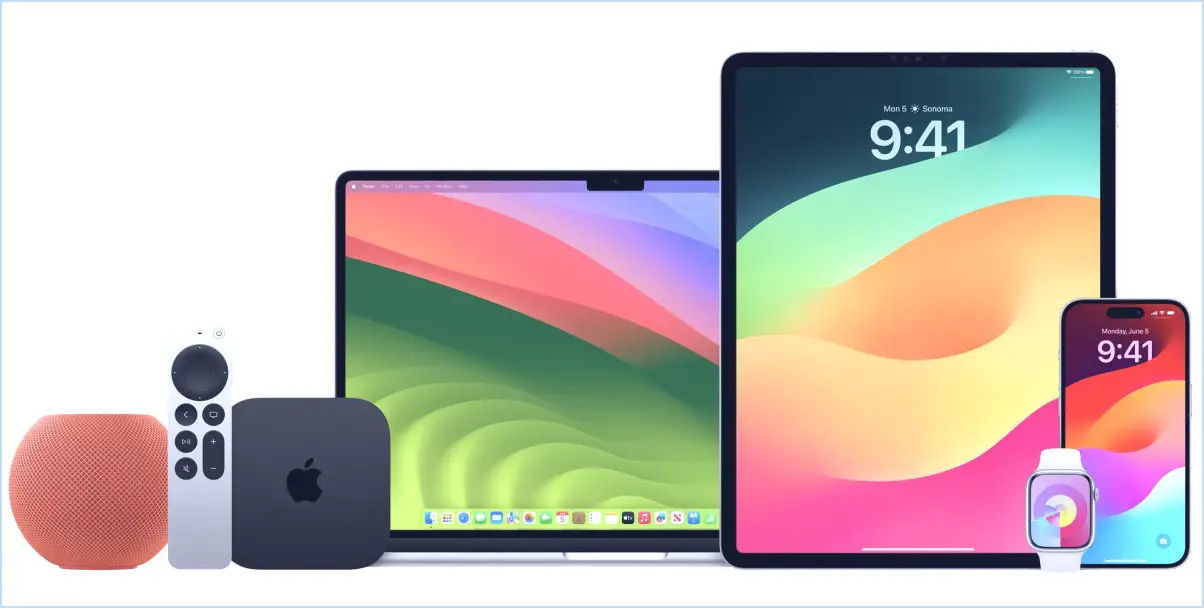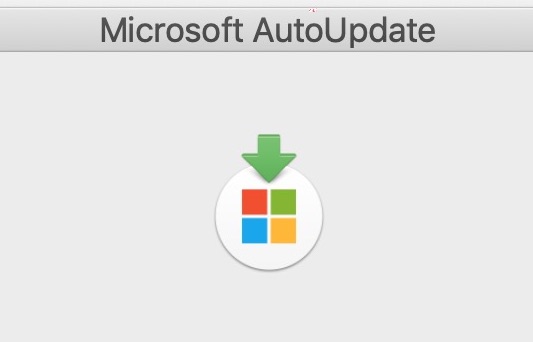Utiliser le mode de navigation privé dans Safari pour Mac OS X par fenêtre
![]()
Les versions modernes de Safari pour Mac OS ont la capacité de lancer un mode de navigation privée par fenêtre, ce qui vous permet d'ouvrir facilement une nouvelle session de navigation privée dans Safari à tout moment.
C'est une différence marquée par rapport à la façon dont la navigation privée fonctionnait auparavant dans Safari sur Mac, qui convertissait en mode vie privée toutes les fenêtres et onglets du navigateur ouverts dans Safari. Désormais, vous pouvez ouvrir une fenêtre privée individuelle, et chaque onglet d'une fenêtre active en mode vie privée sera sa propre session privée unique. Toute autre fenêtre Safari ouverte ou active restera une session de navigation normale.
L'utilisation de la nouvelle fonction de navigation privée par fenêtre de Safari est vraiment facile sous Mac OS et vous avez deux façons de vous lancer dans une nouvelle fenêtre privée ; soit avec un élément de menu, soit avec un raccourci clavier. Cet article vous montrera comment utiliser le mode de navigation privée dans Safari pour Mac.
Comment ouvrir une fenêtre de navigation privée à partir de la barre de menus dans Safari pour Mac
Choisissez le menu "Fichier" et sélectionnez "Nouvelle fenêtre privée"
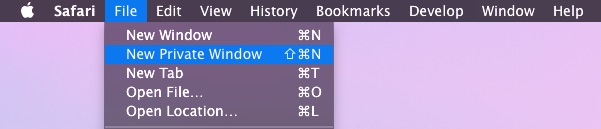
Comment ouvrir une session de navigation privée en appuyant sur une touche dans Safari pour Mac OS
Appuyez sur Commande+Maj+N pour lancer une nouvelle fenêtre de navigation privée
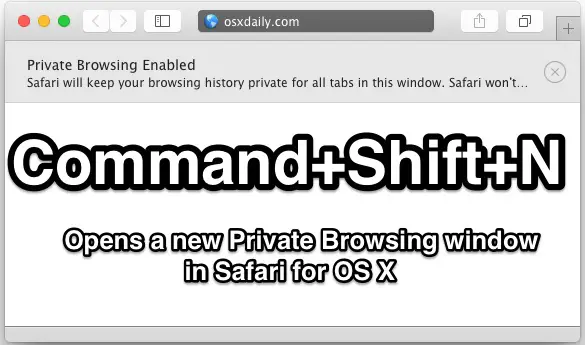
Vous verrez un message disant "Private Browsing Enabled - Safari gardera votre historique de navigation privé pour tous les onglets de cette fenêtre. Safari ne se souviendra pas des pages que vous visitez, de votre historique de recherche ou de vos informations de remplissage automatique" , au cas où vous vous poseriez la question, ce qui inclut les caches et les cookies du navigateur. Vous pouvez ensuite lancer d'autres onglets de navigation privée en appuyant sur Commande+T dans la fenêtre privée.
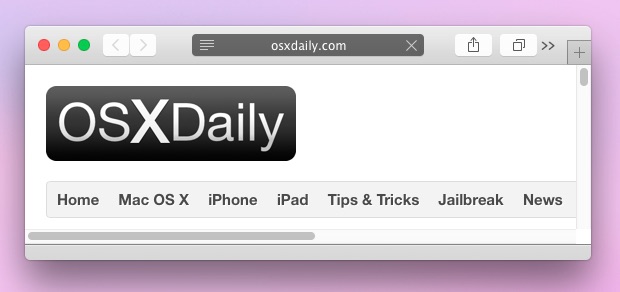
Les fenêtres du mode "Vie privée" sont considérées comme privées en assombrissant la barre d'adresse/URL de cette fenêtre Safari (en parlant de la barre d'adresse, vous pouvez afficher l'URL complète du site web dans la barre d'adresse, qui est cachée par défaut de façon déroutante dans les dernières versions de Mac Safari). Cela permet d'identifier facilement les fenêtres de navigation privée des fenêtres non privées. La nuance de gris de la barre d'adresse devrait être familière à ceux qui ont utilisé la navigation privée dans Safari dans iOS également.
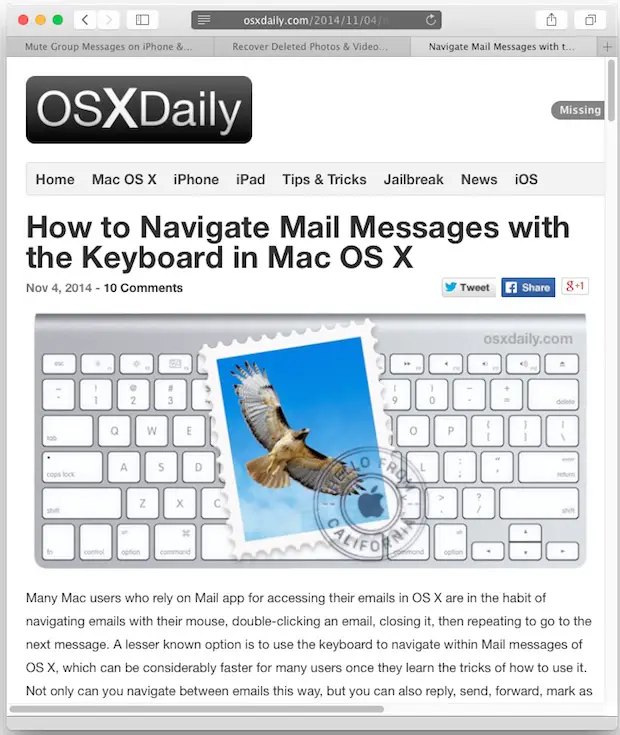
Vous devrez évidemment être dans Safari sur une version moderne de Mac OS pour disposer de cette fonctionnalité. Tout ce qui ressemble à MacOS High Sierra, Mac OS Sierra, Mac OS X El Capitan ou OS X Yosemite devrait disposer d'une telle fonctionnalité.
Encore une fois, il est important de souligner en quoi cela diffère des versions précédentes de Safari. Les anciennes versions de Safari envoyaient TOUTES les fenêtres et sessions en mode privé, alors que les versions les plus récentes de Safari permettent une approche par fenêtre et par onglet de la navigation privée, sans impact sur les autres fenêtres et onglets ouverts du navigateur.
Si les utilisateurs de Chrome y parviennent depuis longtemps, la possibilité de lancer une nouvelle fenêtre de navigation privée distincte dans Safari est nouvelle. Safari gère cela un peu différemment de Chrome, chaque nouvelle fenêtre de Safari lancée en mode vie privée étant complètement séparée en termes de cookies temporaires et de sites connectés, alors que Chrome reporte une session de connexion privée sur d'autres fenêtres et onglets de vie privée jusqu'à ce qu'ils soient fermés, ce que ne fait pas Safari. L'exception à Chrome serait la fonction de mode invité caché, qui peut séparer une session de navigateur d'un autre onglet ou d'une autre fenêtre privée. En fin de compte, que vous souhaitiez utiliser Chrome ou Safari est une question de préférence personnelle, les deux sont d'excellents navigateurs web.